由于WIn10預覽版目前還有不少軟件存在兼容問題,因此不大建議大家直接升級或者重裝Win10系統,這里建議大家在win7或win8下安裝win10雙系統,既可以體驗Win10,又不影響原來的n7/win8系統使用。下面VEVB武林網為大家送來在win7/win8下安裝win10預覽版雙系統圖文教程,有需要的朋友快點來看看吧!
工具/原料
nt6 hdd installer軟件和win10預覽版iso鏡像文件
一、準備工作:下載nt6 hdd installer軟件和win10預覽版iso鏡像文件
nt6 hdd installer是在缺少物理光盤的情況下一種替代。極大方便了windows系統的安裝。具體下載方法:我推薦您在360安全衛士的“軟件管家”--“軟件大全”里面搜索“nt6 hdd installer”下載即可。因為經本人親身體驗,此處的nt6 hdd installer為免安裝版,非常好用。同時,需要知道360下載軟件的位置,我的在E盤360Download文件夾下。因為一會兒需要復制出來下載好的nt6 hdd installer到F盤根目錄。
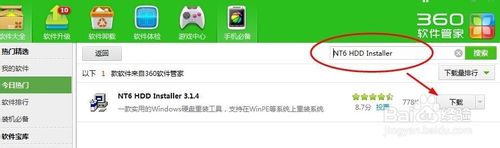
二、備份安裝win10的本地硬盤的重要文件
比如,我的E盤剩余空間比較大,所以我確定E盤用來安裝win10系統。所以提前把E盤的重要文件資料轉移到F盤進行了備份。各位友友們也必須要做哦,防止安裝中格式化磁盤丟失重要文件。
三、開始安裝win7和win10雙系統
首先,說下我的計劃。鑒于我E盤空間比較大,我希望把win10安裝在E盤,所以提前將E盤文件備份到了F盤。下面開始安裝,找到下載好的win10預覽版iso鏡像,右擊,選擇“解壓文件(A)”,然后選擇解壓到我的F盤,如下兩圖。這樣做的目的是保證解壓后鏡像文件全部在硬盤根目錄下。
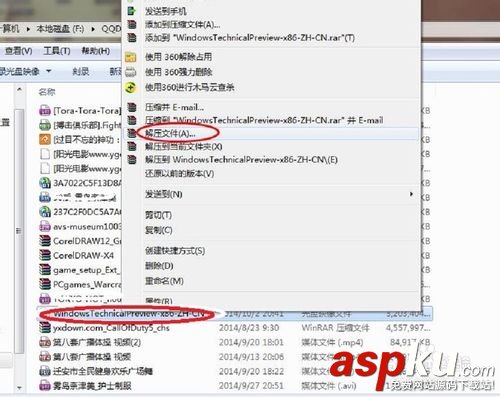
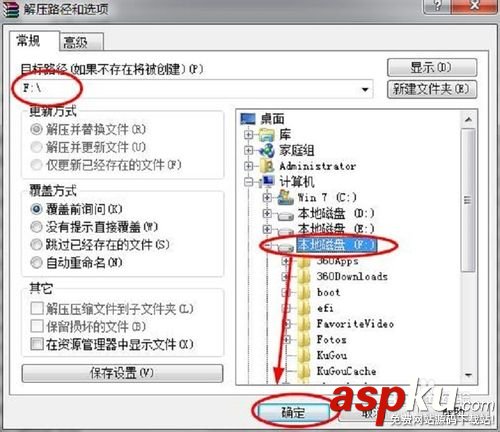
同理,找到剛才用360下載的nt6 hdd installer,復制到F盤下,右擊解壓到Nt6HddInstaller文件夾。
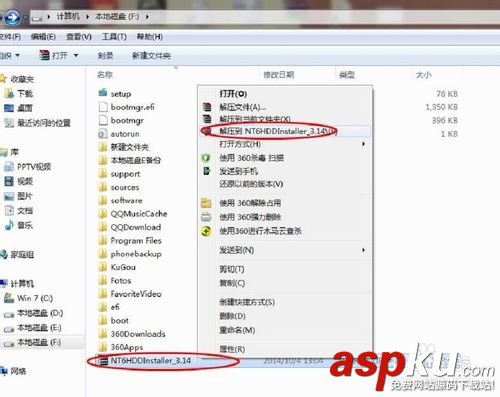
然后解壓完成后,打開解壓后的文件夾,把里面的nt6 hdd installer.exe程序復制到F盤根目錄。至此,nt6程序和iso解壓文件都已經位于F盤根目錄,安裝準備工作結束。
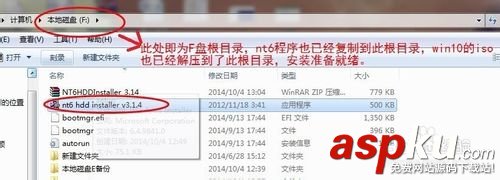
雙擊F盤根目錄下的nt6 hdd installer.exe文件,(還有,如果您已經開啟了360等安全軟件,請暫時關閉退出360,防止其誤報系統威脅)。點擊藍色框中的“安裝”,如下圖。
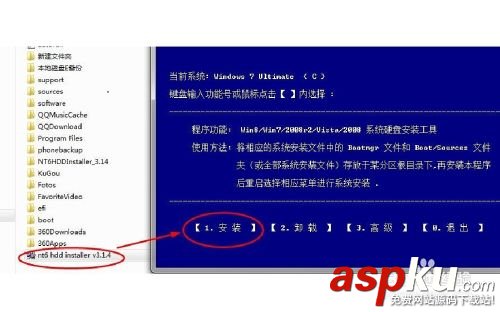
之后,nt6程序會自動重啟,顯示已經識別到win10預覽版系統安裝文件,模式1和模式2安裝成功。然后,我們點擊重啟即可。

重啟之后,電腦就會進入安裝模式選擇界面。如下圖。選擇nt6 hdd installer mode 2,回車。

然后windows10安裝系統開始加載文件。

進入選擇安裝語言界面,選擇中文簡體,單擊下一步。

單擊現在安裝。

選擇第二項“自定義:僅安裝windows”。

安裝程序正在啟動ing,等待。

勾選“同意許可條款”,點擊下一步。

安裝win7和win10雙系統的關鍵步驟到了!選擇win10安裝在哪兒?我的win7已經在c盤,所以這里不能選擇C盤,我已經說了要安E盤,所以選擇E盤,然后點擊下面的“格式化”,彈出的警告框中單擊“是”。(注意:從上到下依次為CDEF盤)


之后,格式化E盤完畢,保持選中E盤的狀態!別選錯!然后單擊下一步。

然后顯示安裝程序需要程序才能繼續。

重啟完畢后,會自動進行安裝操作了。靜等win10新系統吧。

安裝過程大約10分鐘左右,然后會重啟,這時候就會顯示win7和win10雙系統選項了!選擇windows Technical Preview,回車。

接下來就是設置win10的上網、設置、登錄的東西了。很簡單了。

單擊下一步。

系統檢測網絡連接,由于本人用的是無線路由,輸入路由密碼之后就設置完成。也就是說這時候我已經連上了網絡。

接下來設置賬戶,這里需要一個Microsoft賬戶,如果沒有可以點擊下面的創建賬戶,然后填好姓名、郵箱、密碼等信息,確定提交,然后微軟發來一封驗證郵件到我的郵箱,我看了郵件,輸入驗證碼,繼續下一步。

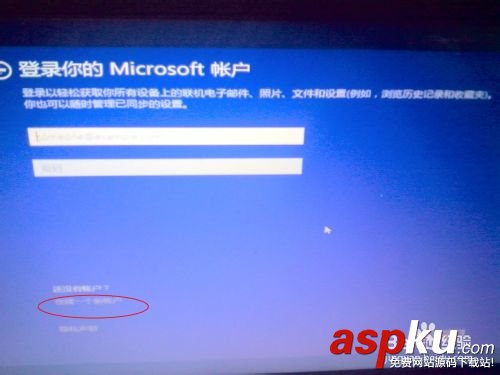
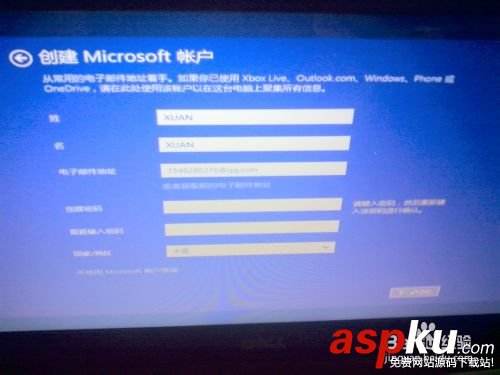
之后顯示安裝應用。

終于大功告成啦!!可愛又酷炫的win10系統終于橫空出世了!

這時候我再看看E盤,總共126G,剩余105G,說明一個win10預覽版系統就占用了21G大小。
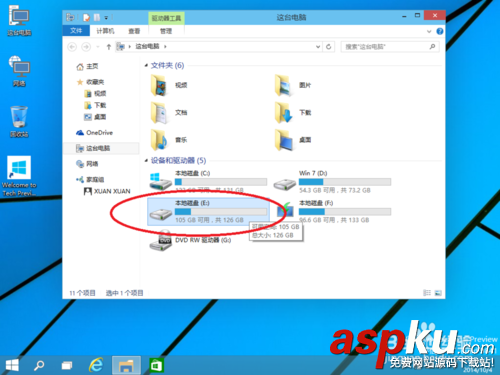
END
以上就是在win7/win8下安裝win10預覽版雙系統圖文教程,希望對大家有所幫助!謝謝閱讀!
新聞熱點
疑難解答